আসসালামু আলাইকুম। আশা করি আল্লাহর রহমতে সবাই ভাল আছেন।
- Blogger দিয়ে সম্পূর্ণ একটি Blog তৈরী: (Registration) পর্ব ০১
- Blogger দিয়ে সম্পূর্ণ একটি Blog তৈরী: (Dashboard) পর্ব ০২
আমার আজকের পর্ব হল Settings পরিচিতি এবং কার্যাবলী। প্রথমে এখানে গিয়ে আপনার ইমেল এবং পাসওয়ার্ড দিয়ে লগইন করলে নিচের মত একটি পেজ open হবে। তারপর আপনি Language এ ক্লিক করে ভাষা 'বাংলা' করে দিন। তাহলে বুঝতে সুবিধা হবে। এখন চিত্রটি লক্ষ্য করুন।

settings অপশনে ক্লিক করলে নিচের পেজটি open হবে।

উপরের চিত্রটি খেয়াল করুন এবং পয়েন্ট গুলো ভাল করে লক্ষ্য করুন।
১. এটি আপনার ব্লগের মূল অংশ। অর্থা এখানে ব্লগের শিরোনাম, বর্ণনা, ব্লগ সম্পর্কে গোপনীয়তা ইত্যাদি সংরক্ষণ, পরিবর্তন, পরিবর্ধন ইত্যাদি করতে পারবেন। ফরম সঠিকভাবে পূরণ করে ‘সেটিংস সংরক্ষণ করুন’ বাটনে ক্লিক করুন।
২. ‘প্রকাশনা’ ট্যাবে ক্লিক করলে নিচের পেজটি open হবে।

এখানে ব্লগের নাম পরিবর্তন করতে পারবেন। নাম পরিবর্তন করার জন্য প্রথমে Blogspot ঠিকানায় আপনার নতুন নামটি লিখুন এবং শন্দ বাচাই-এ ক্যাপচাটি নিচের বক্সে লিখুন এবং ‘সেটিংস সংরক্ষণ করুন’ বাটনে ক্লিক করুন। পরবর্তীতে দেখাব কিভাবে কাষ্টম ডোমেইন ব্লগারে যোগ করতে হয়। (ইনশা আল্লাহ)
৩. ‘বিন্যাসকরণ’ ট্যাবে ক্লিক করলে নিচের পেজটি open হবে।

এখানে অনেক অপশন নিয়ে পেজটি হাজির হবে শুধু আপনারই জন্য। আপনার ব্লগে যখন পোষ্ট প্রকাশিত করবেন তখন সর্বোচ্চ কয়টি পোষ্ট প্রথম পাতায় রাখবেন, সময়-তারিখ এর ফরমেট, ভাষা ইত্যাদি জানতে চাইবে যা সঠিকভাবে পূরণ করার পর ‘সেটিংস সংরক্ষণ করুন’ বাটনে ক্লিক করবেন।
৪. ‘মন্তব্যসমূহ’ ট্যাবে ক্লিক করার পর নিচের পেজটি open হবে।

এখানে আপনি মন্তব্য edit করতে পারবেন। ইচ্ছা করলে মন্তব্যকারীর ছবি, ইমেইল ইত্যাদি দেয়ার আহ্বান জানাতে পারেন। অর্থা মন্তব্য করলে মন্তব্যকারীর ছবিও প্রদর্শিত হবে। প্রতি পোষ্টে কতজন মন্তব্যকারীদের স্থান দিবেন ইত্যাদি আপনি এখানে edit করতে পারবেন।
আজ এই পর্যন্ত দিলাম আগামী পর্বে পয়েন্ট ৫-৯ নিয়ে লিখব। (ইনশা আল্লাহ)
সবাই ভাল থাকুন। সুস্থ থাকুন। আল্লাহ হাফেজ।


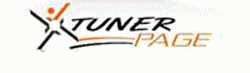
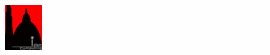
0 comments:
Post a Comment